
Modul Ecuație din PowerPoint schimbă automat fracțiile în formatul stivuit afișat aici.
Credit imagine: Imagine prin amabilitatea Microsoft.
Indiferent dacă inserați o singură fracție într-o linie de text sau trebuie să introduceți o ecuație complexă, PowerPoint 2013 poate gestiona aproape orice matematică de care aveți nevoie, inclusiv fracțiile. Pentru a stivui numărătorul direct deasupra numitorului, utilizați modul Ecuație din PowerPoint, găsit în opțiunile de inserare. PowerPoint poate afișa, de asemenea, fracții într-un format liniar, cu numerele unul lângă altul în loc să fie unul deasupra celuilalt. Formatul înclinat prezintă fracții la un unghi de 45 de grade, la jumătatea distanței dintre formatele stivuite și liniar.
Inserarea fracțiilor
Pasul 1

Selectați „Ecuație”.
Credit imagine: Imagine prin amabilitatea Microsoft.
Plasați cursorul într-o casetă de text în interiorul oricărui diapozitiv PowerPoint unde doriți să apară fracția. Faceți clic pe fila „Inserare”, butonul „Simboluri” și apoi selectați „Ecuație”. Cuvintele „Type Equation Here” apar la cursor.
Videoclipul zilei
Pasul 2
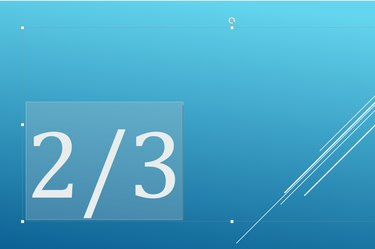
Introduceți fracția cu o bară oblică între numărător și numitor.
Credit imagine: Imagine prin amabilitatea Microsoft.
Introduceți fracția de care aveți nevoie, începând cu un numărător, urmat de o bară oblică și apoi de un numitor. Aceasta poate fi orice fracție dorită, cum ar fi 1/2 sau 110/3 sau x/y.
Pasul 3

PowerPoint transformă fracțiunea în formatul stivuit.
Credit imagine: Imagine prin amabilitatea Microsoft.
Apăsați tasta „Spațiu” când fracția este terminată dacă trebuie să adăugați numere sau simboluri suplimentare. Apăsați „Enter” pentru a ieși din modul Ecuație din PowerPoint. PowerPoint transformă automat fracția într-un format vertical sau stivuit.
Utilizarea diferitelor formate de fracțiuni
Pasul 1

Faceți clic pe pictograma „Fracțiuni” pentru a selecta un format înainte de a introduce numerele.
Credit imagine: Imagine prin amabilitatea Microsoft.
Plasați cursorul într-o casetă de text în care doriți să apară fracția. Faceți clic pe fila „Inserare”, apoi pe „Simboluri” și apoi selectați „Ecuație”. Faceți clic pe pictograma „Fracțiuni” înainte de a tasta orice numere și selectați formatul dorit, cum ar fi o fracție oblică, liniară sau mică. Previzualizarea din fiecare miniatură vă arată cum va apărea fracția.
Pasul 2

Înlocuiți casetele cu numărătorul și numitorul.
Credit imagine: Imagine prin amabilitatea Microsoft.
Faceți clic pe prima casetă, introduceți numărătorul, apăsați „Tab” și introduceți numitorul. Puteți reveni oricând și schimba numerele din fracție. Dacă doriți să schimbați formatul unei fracții, ștergeți fracția curentă, selectați formatul dorit și apoi introduceți din nou numerele.
Pasul 3

Apăsați „Enter” când ați terminat de scris matematica.
Credit imagine: Imagine prin amabilitatea Microsoft.
Apăsați tasta „Enter” pentru a ieși din modul Ecuație din PowerPoint. Alternativ, faceți clic pe pictograma „Simboluri” din panglica Inserare și selectați „Ecuații”. Acum puteți introduce text suplimentar în caseta de text fără ca acesta să fie adăugat în ecuație.
Bacsis
După ce ați introdus o fracție în PowerPoint, îi puteți modifica fontul, dimensiunea fontului și culoarea, așa cum ați face cu orice alt text.




